Um einen einzelnen fact zu löschen, empfehlen wir folgende Vorgehensweise:

Bitte beachten Sie! Zum Löschen eines einzelnen facts können Sie auch die Vorgangsweise wie beim Löschen von mehreren Facts verwenden (siehe dazu Kapitel "mehrere facts löschen").
Arbeitsschritte:
(1) Öffnen Sie den fact den Sie löschen möchten.
(2) Nun haben Sie zwei Möglichkeiten:
(a) Klicken Sie auf "löschen" neben dem Titel des facts.
oder
(b) Klicken Sie im Optionsbereich (linke Spalte) in den Bearbeitungsoptionen auf „löschen“.
![users - box bearbeiten löschen [de] - 179549.2 users - box bearbeiten löschen [de] - 179549.2](/_101_17135895941136838002631536575518_/images/179549.0)
(3) Wählen Sie nun aus den beiden angebotenen Optionen „löschen“ aus um den Löschvorgang
zu starten.
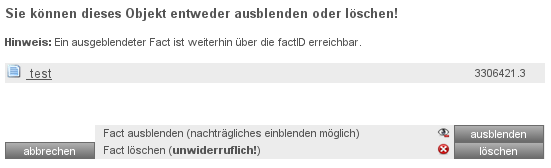
(4) Es öffnet sich die Bestätigungsseite , auf der Sie die Möglichkeit haben Ihre Löschanfrage zu
kontrollieren.
(5) Wenn der gewählte fact mehrere Versionen hat, sehen Sie eine Liste mit allen Versionen.
Wählen Sie die Versionen, die gelöscht werden sollen.
(6) Klicken Sie auf "löschen". Bei erfolgreicher Durchführung sehen Sie die Bestätigung
"Das Objekt wurde erfolgreich gelöscht".

Zugriff auf nicht gelöschte, alte Versionen: Versionen die beim Löschvorgang nicht ausgewählt werden sind nach wie vor auf Ihrer Plattform vorhanden. Sie sind jedoch ausgeblendet und damit weder in der Ordnerstruktur noch in den Service-Ablagen sichtbar. Um auf diese Versionen zugreifen zu können, müssen Sie die exakte infoID kennen (siehe Kapitel  "Bedeutung der infoID".) "Bedeutung der infoID".)
|

